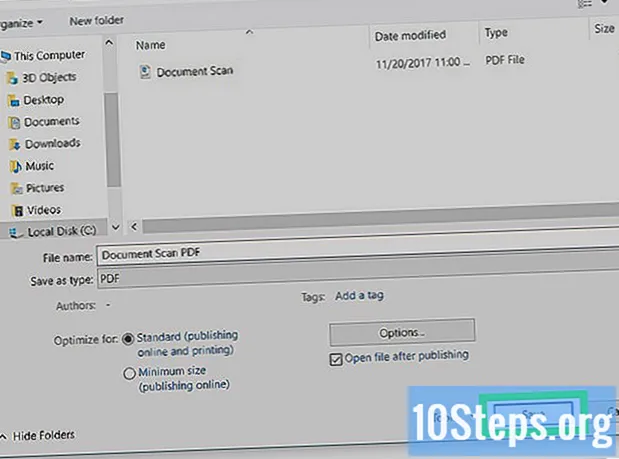Kandungan
Selain menambahkan gambar, muzik dan mengubah latar belakang slaid untuk menjadikan persembahan anda lebih interaktif dan menarik bagi penonton anda, anda juga dapat menambahkan video. Dengan beberapa minit masa anda, anda dapat menambahkan video ke Google Presentation anda dengan mudah dan memberikan daya tarikan yang diperlukannya.
Langkah-langkah
Kaedah 1 dari 2: Menambah Video YouTube Semasa Mencari dan Memilih
Buka penyemak imbas internet. Klik dua kali pada ikon penyemak imbas pilihan anda yang terdapat di desktop anda.
- Sekiranya ikon tidak ada di desktop anda, cari di senarai program anda dan klik padanya.

Pergi ke Google Drive. Setelah penyemak imbas dibuka, ketik drive.google.com di bar alamat dan tekan Enter.
Log masuk ke akaun Google atau Gmail anda. Masukkan nama pengguna dan kata laluan anda di ruangan yang disediakan dan klik "Login".

Buat persembahan baru. Klik butang merah "Buat" di sudut kiri atas halaman dan klik "Pembentangan" dari senarai juntai bawah. Anda akan diarahkan ke halaman Google Presentation.
Buka tetingkap Sisipkan Video. Klik "Sisipkan" pada bar alat di kiri atas halaman. Pilih "Video" dari senarai drop-down untuk membuka tetingkap "Masukkan video".
Cari video. Klik "Cari Video" dari panel menu di sebelah kiri tetingkap "Sisipkan Video" dan anda akan melihat bar carian yang dapat digunakan untuk mencari video di YouTube. Ketik item yang relevan dengan video yang ingin anda tambahkan dan klik ikon kaca pembesar untuk memulakan carian.
Pilih video untuk ditambahkan ke slaid anda. Klik pada video yang ingin anda tambahkan dari senarai hasil carian untuk memilihnya.
Letakkan video di slaid anda. Klik butang "Pilih" untuk menambahkan video yang dipilih ke slaid anda.
Kaedah 2 dari 2: Menambah Video YouTube Menggunakan Alamat Internet
Buka penyemak imbas internet. Klik dua kali pada ikon penyemak imbas pilihan anda yang terdapat di desktop anda.
- Sekiranya ikon tidak terdapat di desktop anda, cari di senarai program anda dan klik padanya.
Pergi ke Google Drive. Setelah penyemak imbas dibuka, ketik drive.google.com di bar alamat dan tekan Enter.
Log masuk ke akaun Google atau Gmail anda. Masukkan nama pengguna dan kata laluan anda di ruangan yang disediakan dan klik "Login".
Buat persembahan baru. Klik butang merah "Buat" di sudut kiri atas halaman dan kemudian "Pembentangan" dari senarai juntai bawah. Anda akan diarahkan ke halaman Google Presentation.
Buka tetingkap Sisipkan Video. Klik "Sisipkan" pada bar alat di kiri atas halaman. Pilih "Video" dari senarai drop-down untuk membuka tetingkap "Masukkan video".
Pergi ke YouTube. Buka tab penyemak imbas baru dan pergi ke YouTube.com. Cari video yang ingin anda tambahkan pada persembahan anda.
Salin URL. Setelah video dimainkan, salin URL yang dipaparkan di bar alamat penyemak imbas.
- Untuk menyalin, klik kanan pada URL dan pilih "Salin" dari menu konteks.
Kembali ke tab penyemak imbas di mana Pembentangan Google dibuka. Untuk melakukan ini, cukup klik pada tab penyemak imbas Google Presentation anda.
Klik "URL" dari panel menu di sebelah kiri di tetingkap "Masukkan video". Anda akan melihat medan teks yang disebut "Tampal URL YouTube di sini".
Tampal URL ke dalam medan teks yang disediakan. Klik kanan di medan teks dan kemudian pilih "Tampal".
Tambahkan video ke slaid anda. Klik butang "Pilih" untuk menambahkan video yang dipilih ke slaid anda.
Petua
- Mulai sekarang, anda hanya dapat menambahkan video YouTube ke Google Presentation anda.
- Sekiranya anda ingin menambahkan video anda sendiri, anda perlu memuat naiknya terlebih dahulu ke YouTube dan kemudian ikuti panduan di atas untuk menambahkannya ke persembahan anda.
- Video yang anda tambahkan pada persembahan anda tidak dimuat turun ke komputer anda.